WindowsXP基本操作教案-
- 格式:ppt
- 大小:14.82 MB
- 文档页数:169

计算机的基本操作(1)——我的初次体验知识与技能1、认识Windows XP窗口结构及基本操作2、认识鼠标和键盘的基本操作3、学会中英文输入法过程与方法通过一些小游戏学会熟练使用鼠标和键盘情感态度与价值观懂得爱护公共财产教学地点:多媒体电脑教室教学过程设计:一、复习有关计算机基本组成知识,导入计算机开机顺序。
二、教学如何开机:1、学生明确正确开、关机的目的。
2、介绍正确的开机顺序。
•先打开电脑的所有的附属设备,如显示器、打印机、音箱等;•最后打开主机的电源开关。
3、动一动:根据教师提示打开计算机,并注意观察计算机的启动过程。
三、认识Windows的桌面1、计算机启动完后,屏幕上一般会出现如右图的窗口界面。
同学们现在看到的是一个叫windows的软件,这个软件的界面好像一个办公桌面,桌面上放置着任务栏,〖开始〗按钮及一些形象化的图标。
这个桌面看来很简洁,使用起来也非常方便。
2、图标:桌面上的图标可以代表程序、文件夹、文件、快捷方式等。
用鼠标双击某个图标即可运行相应程序或打开相应文件。
3、任务栏:位于桌面最下方,其左边是〖开始〗按钮,右边是语言指示器和时钟按钮等。
当我们打开一个文件时,相应程序名也显示在任务栏中(师操作)。
时钟按钮〖开始〗按钮打开的程序语言指示器4、将鼠标光标指向时钟按钮,可显示当前的系统日期。
5、〖开始〗按钮,位于任务栏的最左端。
在windows中所有的工作都可以从这里开始。
四、鼠标的操作1、介绍“单击”和“双击”。
2、教师示范用鼠标双标打开一个文件,学生练习操作。
3、简介最小化、还原或最大化、关闭三按钮。
4、教学如何用鼠标关闭一个程序。
5、学生操作。
五、启动“写字板”程序六、认识键盘七、在写字板中输入中英文八、教学如何关闭计算机。
1、明确正确关闭计算机的目的:当我们准备关掉计算机时,首先必须先把所有的软件先退出来;然后再关计算机的电源。
如果在窗口状态下直接关电源,可能会给计算机带来不良影响,比如破坏某些文件,使相应的软件不能再正常运行等。

邻水县职业中学实训课教案
班级13级秋电信财班
课程名称WindowsXP应用基础
实训教师xxx
指导教师xxxx
2013年9月5日
实训室知行楼三楼一机房
实训室知行楼二楼三机房
实训室知行楼三楼一机房
实训室知行楼三楼一机房
实训室知行楼三楼一机房
实训室知行楼三楼一机房
实训室知行楼三楼一机房
实训室知行楼三楼一机房
邻水县职业中学实训课教案
实训室知行楼三楼一机房
邻水县职业中学实训课教案
实训室知行楼三楼一机房
实训室知行楼三楼一机房
实训室知行楼三楼一机房
实训室知行楼三楼一机房
实训室知行楼三楼一机房
实训室知行楼三楼一机房
实训室知行楼三楼一机房
实训室知行楼三楼一机房
实训室知行楼三楼一机房
邻水县职业中学实训课教案
实训室知行楼三楼一机房
实训室知行楼三楼一机房
实训室知行楼三楼一机房
实训室知行楼三楼一机房
邻水县职业中学实训课教案
实训室知行楼三楼一机房
邻水县职业中学实训课教案
实训室知行楼三楼一机房。
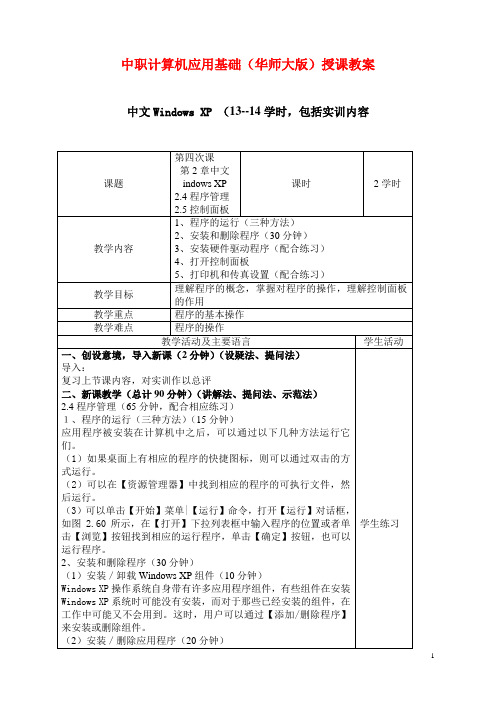
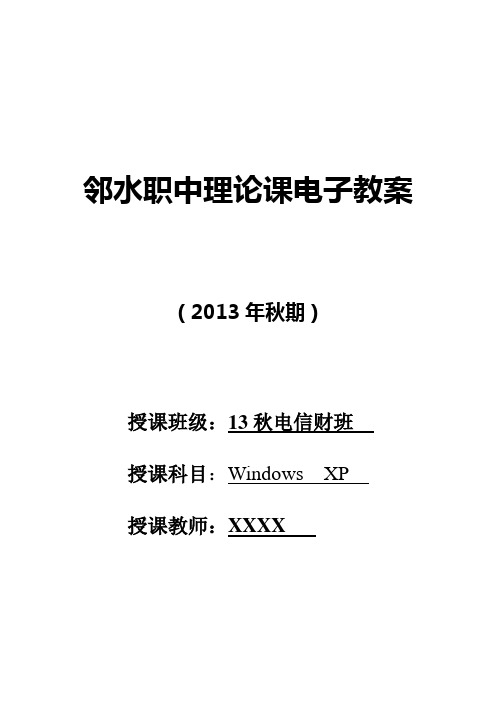
邻水职中理论课电子教案
(2013年秋期)
授课班级:13秋电信财班
授课科目:Windows XP
授课教师:XXXX
上课时间:年月日课时编号(通号): 4 5
上课时间:年月日课时编号(通号): 6 7
上课时间:年月日课时编号(通号): 8 9
上课时间:年月日课时编号(通号): 10 11
上课时间:年月日课时编号(通号): 12 13
上课时间:年月日课时编号(通号): 14 15
上课时间:年月日课时编号(通号): 16 17
上课时间:年月日课时编号(通号): 18 19
上课时间:年月日课时编号(通号): 20 21
上课时间:年月日课时编号(通号): 22 23
上课时间:年月日课时编号(通号): 24 25
上课时间:年月日课时编号(通号): 26 27
上课时间:年月日课时编号(通号):28 29
上课时间:年月日课时编号(通号): 30 31
上课时间:年月日课时编号(通号): 32 33
上课时间:年月日课时编号(通号): 34 35 36
上课时间:年月日课时编号(通号): 37 38
上课时间:年月日课时编号(通号): 39 40
上课时间:年月日课时编号(通号):41 42
上课时间:年月日课时编号(通号): 43 44
上课时间:年月日课时编号(通号): 45 46
上课时间:年月日课时编号(通号): 47 48。


3.3.1 Windows XP的桌面1. 桌面“桌面”就是在安装好中文版Windows XP后,用户启动计算机登录到系统后看到的屏幕上的较大区域,在屏幕底部有一条狭窄条带,称为任务栏。
在计算机上做的每一件事情都显示在称为窗口的框架中。
“桌面”是用户和计算机进行交流的窗口,上面可以存放用户经常用到的应用程序和文件夹图标,用户可以根据自己的需要在桌面上添加各种快捷图标,使用时双击该图标就能够快速启动相应的程序或文件。
Windows XP的桌面比以前的版本更加漂亮,大多数图标虽然名称未变,但外观却是全新的。
第一次启动 Windows XP 时,只看到一个“回收站”图标。
在Windows XP中如果使用Windows经典桌面的外观和功能,可以将桌面主题更改为Windows经典主题,操作步骤如下:① 右击桌面上的空白区域,在弹出的快捷菜单中选择“属性”,弹出“显示属性”窗口。
② 在“显示属性”窗口中选择“主题”选项卡上,单击主题框中的“Windows经典” 后单击“确定”。
如果要将Windows XP的“开始”菜单更改为Windows经典主题,操作步骤如下:① 右击“开始”菜单,在弹出的菜单中选择“属性”,弹出“任务栏和开始菜单属性”窗口。
② 在“开始菜单”选项卡上,单击“经典开始菜单”后单击“确定”。
设置完毕后的桌面如图3-4所示。
图3-4 Windows 经典主题桌面2. 桌面图标桌面上的小型图片称为图标。
可以将它们看作是到达计算机上存储的文件和程序的大门。
双击某图标,可以打开该图标对应的文件或程序。
桌面上常见的图标的功能如下:●“我的文档”:“我的文档”是一个文件夹,使用它可存储文档、图片和其它文件(包括保存的Web页),它是系统默认的文档保存位置,每位登录到该台计算机的用户均拥有各自唯一的“我的文档”文件夹。
●“我的电脑”:在桌面上双击“我的电脑”图标后,将打开“我的电脑”窗口,通过“我的电脑”窗口,用户可以管理本地计算机的资源,进行磁盘、文件或文件夹操作,也可以对磁盘进行格式化和对文件或文件夹进行移动、复制、删除和重命名,还可以设置计算机的软硬件环境。
黔教版信息技术三年级下册第1课《Windows XP的桌面》教案一. 教材分析《Windows XP的桌面》是黔教版信息技术三年级下册的第一课,主要让学生认识Windows XP的桌面环境,学会使用桌面上的图标和任务栏,掌握窗口的基本操作。
本节课的内容是学生学习信息技术的基础,对于培养学生的信息素养和计算机操作能力具有重要意义。
二. 学情分析三年级的学生已经具备了一定的计算机操作基础,他们对于Windows操作系统的基本界面有一定的了解。
但是,他们对Windows XP的操作熟练度还不够,需要通过本节课的学习,进一步熟练掌握Windows XP的桌面操作。
三. 教学目标1.让学生认识Windows XP的桌面环境,了解桌面上的图标和任务栏的作用。
2.培养学生熟练使用Windows XP桌面操作的能力,提高学生的信息素养。
3.培养学生合作学习、自主学习的能力,激发学生对信息技术学习的兴趣。
四. 教学重难点1.教学重点:让学生熟练掌握Windows XP的桌面操作,包括图标的点击、窗口的移动、大小调整等。
2.教学难点:任务栏的使用,窗口的多个标签页切换。
五. 教学方法1.任务驱动法:通过设定具体任务,引导学生动手操作,培养学生的实践能力。
2.合作学习法:分组进行讨论和实践,培养学生的团队协作能力。
3.情景教学法:创设生活情境,让学生在实际操作中掌握知识。
六. 教学准备1.硬件准备:确保每台计算机都能正常运行Windows XP操作系统。
2.软件准备:准备教学所需的PPT、教学素材等。
3.教学环境:确保网络畅通,便于学生查找资料。
七. 教学过程1.导入(5分钟)教师通过讲解Windows XP桌面的作用和重要性,激发学生的学习兴趣。
2.呈现(10分钟)教师通过PPT展示Windows XP的桌面环境,让学生了解桌面上的图标和任务栏。
3.操练(10分钟)教师引导学生动手操作,学会点击图标、打开应用程序。